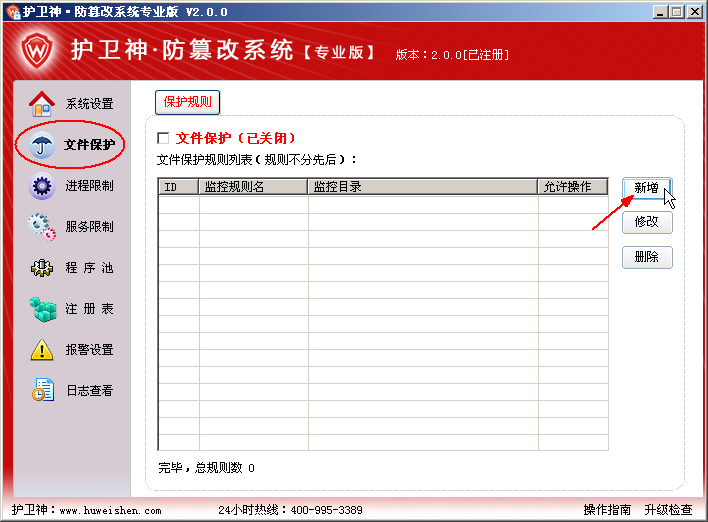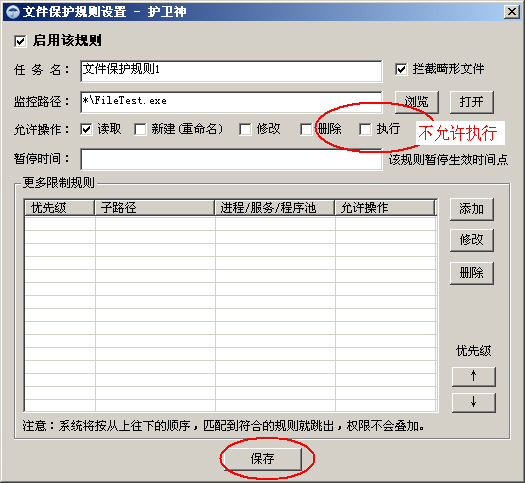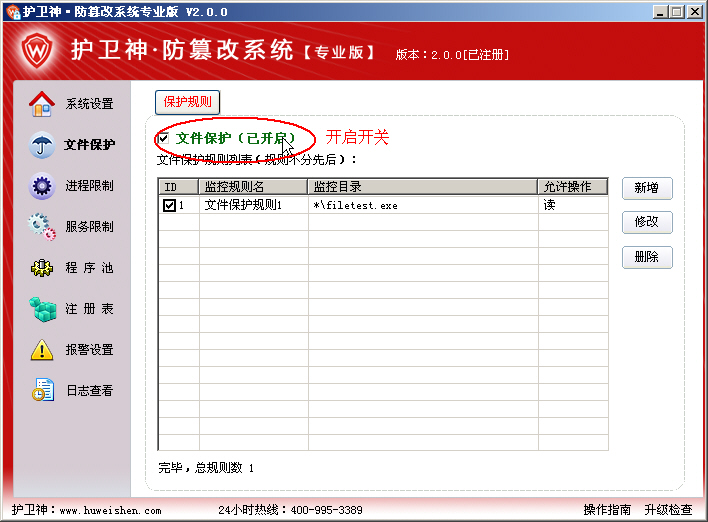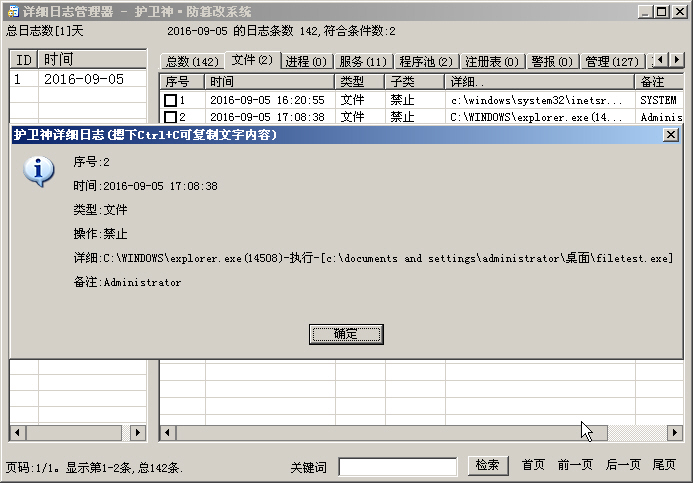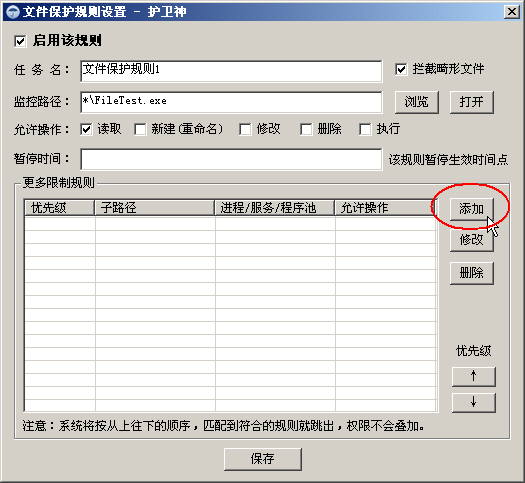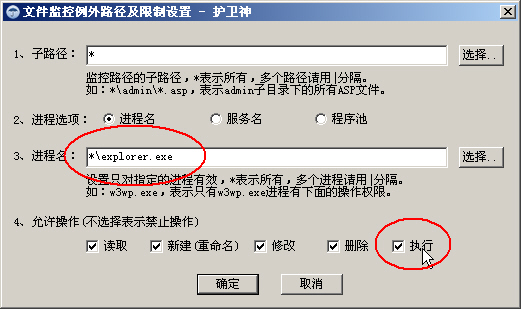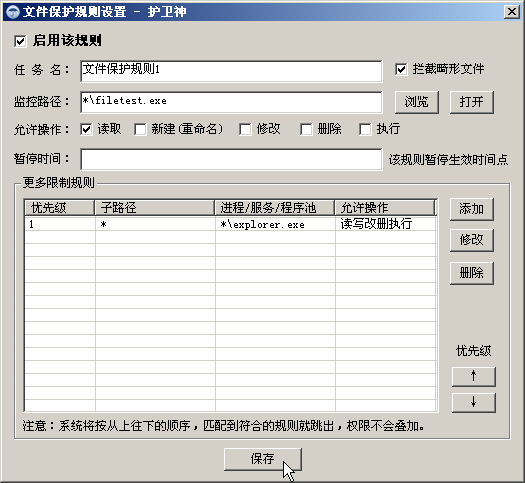安装了护卫神防篡改系统之后,您可以设置禁止某个进程名的进程启动,无论这个进程放在什么当前操作系统的哪个位置,均禁止启动,该如何设置呢?
V2.x版本,比较之前V1.x版本,设置禁止某个进程启动的方法略有不同。
一、设置禁止某个进程启动的方法:
1、打开文件保护模块,点击【新增】,如图:
2、在监控路径输入框,输入需要禁止的文件名,注意前面带“*”,如“*\filetest.exe”,不区分大小写,设置后,取消“执行”操作,如图:
3、上图点击【保存】后,回到列表页面,开启文件保护开关,即可生效。
4、该进程启动被拦截示意图:
5、拦截详细日志:
二、如何设置允许某个例外进程可以调用上述进程呢?
如果希望设置某个进程例外,如“explorer.exe”可以调用上述进程,但是其他任何进程均不能调用,该如何设置呢?
1、打开列表,添加例外进程:
2、参照如下图设置,允许执行:
3、点击【保存】:
4、设置完毕,那么通过“explorer.exe”就可以启动“FileTest.exe”,但其他进程无法启动“FileTest.exe”,目的达到。